随着科技的发展,使用U盘安装操作系统已经成为一种常见的方式。本文将为您提供关于如何使用U盘在联想笔记本上安装系统的详细教程,以帮助您轻松完成这一操作。...
2025-08-07 211 联想笔记本
在购买新的联想笔记本电脑后,为了满足个人需求或者升级操作系统,我们通常需要重新安装系统。本文将详细介绍如何使用U盘来安装系统,让您轻松完成联想笔记本系统的安装。
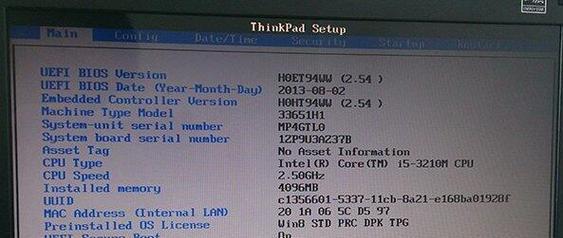
一、检查硬件兼容性
1.确保您的联想笔记本与所需的操作系统兼容,避免出现不兼容问题。
二、准备U盘
2.使用一个容量大于8GB的U盘,并备份U盘中的重要文件,因为U盘将被格式化。
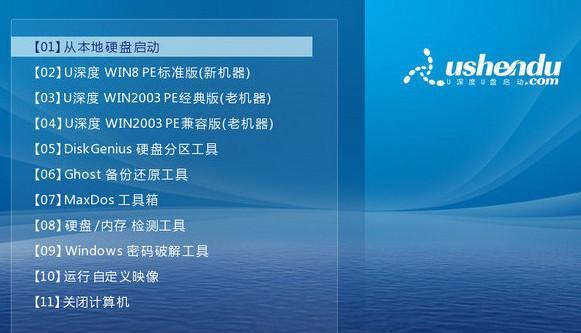
三、下载操作系统镜像文件
3.根据您的需求,从官方网站下载适合您的操作系统镜像文件。
四、制作启动U盘
4.下载并安装一个可用于制作启动U盘的制作工具,如Rufus。
五、格式化U盘
5.将U盘插入计算机,并打开Rufus工具。选择您的U盘,并选择“MBR分区方案”以及“FAT32”文件系统进行格式化。
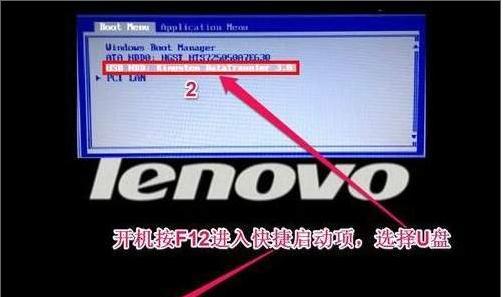
六、选择镜像文件
6.在Rufus工具中,选择您下载的操作系统镜像文件,并点击“开始”按钮开始制作启动U盘。
七、设置BIOS
7.重启联想笔记本电脑,并按下指定的按键(一般是F2或DEL键)进入BIOS设置界面。
八、更改启动顺序
8.在BIOS设置界面中,找到“启动”选项,并将U盘设置为首选启动设备。保存设置并退出BIOS。
九、插入启动U盘
9.关闭联想笔记本电脑,将制作好的启动U盘插入USB接口。
十、启动系统安装程序
10.打开联想笔记本电脑,并按下任意键进入系统安装程序。
十一、选择语言和其他设置
11.根据您的偏好选择语言、时区以及其他相关设置。
十二、选择安装类型
12.选择“全新安装”以清除原有系统,或选择“升级”以保留部分设置和文件。
十三、选择磁盘分区
13.根据您的需求选择磁盘分区方式,并进行必要的分区操作。
十四、安装系统
14.点击“安装”按钮开始系统安装过程,并耐心等待安装完成。
十五、设置个人偏好
15.安装完成后,根据个人需求进行系统设置,并重新安装必要的应用程序。
通过本文的步骤,您可以轻松地使用U盘来安装系统,让您的联想笔记本电脑更新或满足个人需求。请务必备份重要文件,并注意操作系统与硬件的兼容性,以确保安装过程顺利进行。
标签: 联想笔记本
相关文章

随着科技的发展,使用U盘安装操作系统已经成为一种常见的方式。本文将为您提供关于如何使用U盘在联想笔记本上安装系统的详细教程,以帮助您轻松完成这一操作。...
2025-08-07 211 联想笔记本
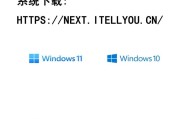
随着科技的发展,越来越多的用户选择使用U盘来安装操作系统,本文将详细介绍如何利用联想笔记本的U盘进行系统安装,帮助读者轻松解决这一问题。 一、准...
2025-07-25 191 联想笔记本

安装操作系统是电脑使用的第一步,而使用U盘安装系统是一种快速、方便的方式。本文将为大家介绍如何在联想笔记本上使用U盘进行系统安装的详细步骤和注意事项。...
2025-07-21 182 联想笔记本

近年来,笔记本电脑已经成为人们日常工作和学习的必备工具。而联想作为全球知名的电子设备制造商,其旗下的i7笔记本备受推崇。本文将对联想i7笔记本的性能和...
2025-07-06 147 联想笔记本
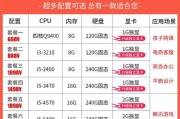
作为一款高性能的笔记本电脑,联想笔记本5在用户中受到了广泛的欢迎。然而,许多人可能还没有充分发掘出这款笔记本的全部潜力。本文将为您介绍一些使用联想笔记...
2025-07-04 166 联想笔记本

随着技术的不断发展,操作系统也在不断更新,微软最新的Windows8系统给用户带来了全新的体验。本文将为大家提供一份详细的教程,教您如何在联想笔记本上...
2025-04-21 160 联想笔记本
最新评论